Excel में पंक्ति छुपी होने पर चेकबॉक्स कैसे छिपाएँ?
आम तौर पर, जब किसी पंक्ति को छिपाने पर पंक्ति कक्षों में चेकबॉक्स होते हैं, तो चेकबॉक्स पंक्ति के साथ छिपे नहीं होंगे, बल्कि अन्य पंक्ति की सामग्री के साथ ओवरलैप हो जाएंगे, जैसा कि बाएं स्क्रीनशॉट में दिखाया गया है। एक्सेल में पंक्ति छिपी होने पर चेकबॉक्स कैसे छिपाएं? यह लेख आपको इसे हल करने में मदद करेगा.
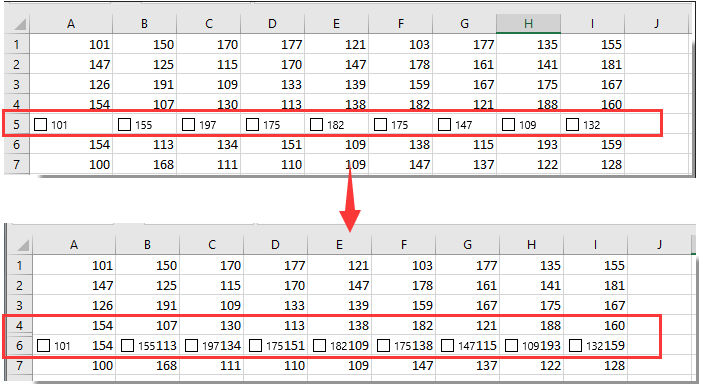
जब पंक्ति VBA कोड से छिपी हो तो चेकबॉक्स छुपाएं
जब पंक्ति VBA कोड से छिपी हो तो चेकबॉक्स छुपाएं
Excel में पंक्ति छुपी होने पर चेकबॉक्स छिपाने के लिए आप निम्नलिखित VBA कोड चला सकते हैं।
1. जिस चेकबॉक्स को आप छिपाना चाहते हैं, उस शीट टैब पर राइट क्लिक करें और क्लिक करें कोड देखें राइट-क्लिक मेनू से।
2। में अनुप्रयोगों के लिए माइक्रोसॉफ्ट विज़ुअल बेसिक विंडो, नीचे दिए गए VBA कोड को कॉपी और पेस्ट करें कोड खिड़की.
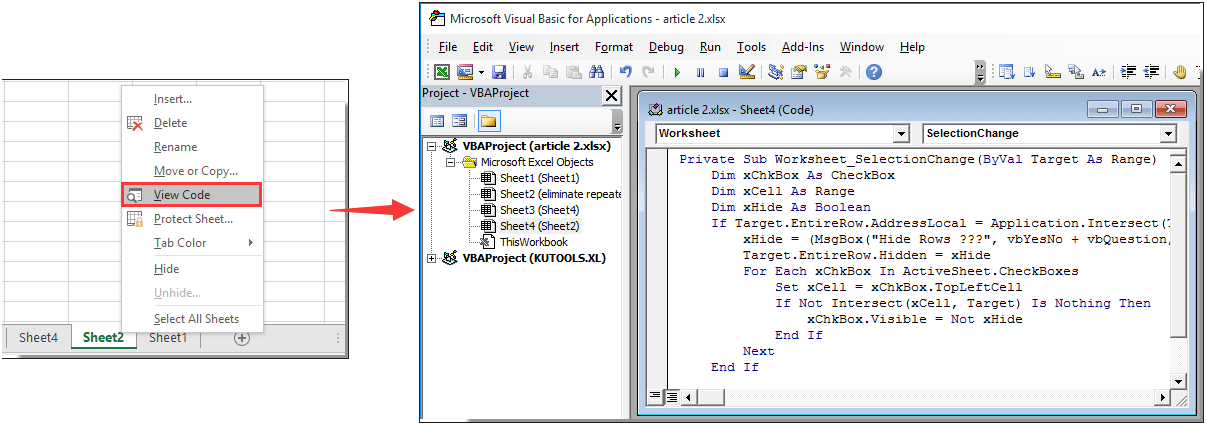
वीबीए कोड: पंक्ति छुपी होने पर चेकबॉक्स छुपाएं
Private Sub Worksheet_SelectionChange(ByVal Target As Range)
Dim xChkBox As CheckBox
Dim xCell As Range
Dim xHide As Boolean
If Target.EntireRow.AddressLocal = Application.Intersect(Target, Target.EntireRow).AddressLocal Then
xHide = (MsgBox("Hide Rows ???", vbYesNo + vbQuestion, "Kutools for Excel") = vbYes)
Target.EntireRow.Hidden = xHide
For Each xChkBox In ActiveSheet.CheckBoxes
Set xCell = xChkBox.TopLeftCell
If Not Intersect(xCell, Target) Is Nothing Then
xChkBox.Visible = Not xHide
End If
Next
End If
End Sub3. फिर दबाएं ऑल्ट + Q बंद करने के लिए एक ही समय में कुंजियाँ अनुप्रयोगों के लिए माइक्रोसॉफ्ट विज़ुअल बेसिक खिड़की.
4. चेकबॉक्स के साथ पूरी पंक्ति का चयन करें जिसे आपको छिपाना है, फिर एक संवाद बॉक्स पॉप अप होता है, कृपया क्लिक करें हाँ बटन.

फिर आप देख सकते हैं कि सभी चेकबॉक्स पंक्ति के साथ छिपे हुए हैं जैसा कि नीचे स्क्रीनशॉट में दिखाया गया है।
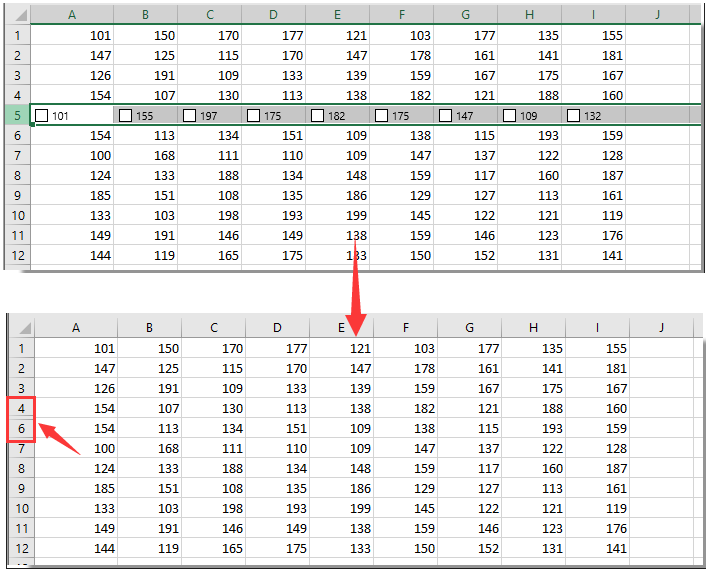
नोट: छिपी हुई पंक्ति को चेकबॉक्स के साथ प्रदर्शित करने के लिए, कृपया छिपी हुई पंक्ति सहित संपूर्ण पंक्तियों का चयन करें, और पॉपिंग डायलॉग बॉक्स में, क्लिक करें नहीं बटन। फिर चेकबॉक्स वाली पंक्ति प्रदर्शित की जाएगी।
संबंधित आलेख:
- एक्सेल में आज की तारीख के आधार पर पंक्तियाँ कैसे छिपाएँ?
- Excel में प्लस या माइनस चिह्न के साथ पंक्तियों या स्तंभों को कैसे छिपाएँ/दिखाएँ?
सर्वोत्तम कार्यालय उत्पादकता उपकरण
एक्सेल के लिए कुटूल के साथ अपने एक्सेल कौशल को सुपरचार्ज करें, और पहले जैसी दक्षता का अनुभव करें। एक्सेल के लिए कुटूल उत्पादकता बढ़ाने और समय बचाने के लिए 300 से अधिक उन्नत सुविधाएँ प्रदान करता है। वह सुविधा प्राप्त करने के लिए यहां क्लिक करें जिसकी आपको सबसे अधिक आवश्यकता है...

ऑफिस टैब ऑफिस में टैब्ड इंटरफ़ेस लाता है, और आपके काम को बहुत आसान बनाता है
- Word, Excel, PowerPoint में टैब्ड संपादन और रीडिंग सक्षम करें, प्रकाशक, एक्सेस, विसियो और प्रोजेक्ट।
- नई विंडो के बजाय एक ही विंडो के नए टैब में एकाधिक दस्तावेज़ खोलें और बनाएं।
- आपकी उत्पादकता 50% बढ़ जाती है, और आपके लिए हर दिन सैकड़ों माउस क्लिक कम हो जाते हैं!

